
- •ВВЕДЕНИЕ
- •1. ОСНОВНЫЕ ПОНЯТИЯ
- •1.2. Разработка пользовательского интерфейса
- •1.3. Основы языка Visual Basic
- •2. ПРИМЕРЫ СОЗДАНИЯ ПРИЛОЖЕНИЙ
- •Пример 1
- •Пример 2
- •Пример 3
- •Пример 4
- •Пример 5
- •Пример 6
- •Пример 7
- •Пример 8
- •Пример 9
- •Пример 10
- •Пример 11
- •Пример 12
- •Пример 13
- •Пример 14
- •Пример 15
- •Пример 16
- •Пример 17
- •Пример 18
- •Пример 19
- •Пример 20
- •Пример 21
- •3. ЗАДАНИЯ ДЛЯ САМОСТОЯТЕЛЬНОЙ РАБОТЫ
- •Проект «Мой первый проект»
- •Проект «Приветствие»
- •Проект «Валюта»
- •Проект «Простой калькулятор»
- •Проект «Вычисления»
- •Проект «Скорость автомобиля»
- •Проект «Скорость»
- •Проект «Просмотр рисунка»
- •Проект «Догони!»
- •Проект «Самолет»
- •Проект «Загадка»
- •Проект «Магазин»
- •Проект «КВУР»
- •Проект «Счастливая семерка»
- •Проект «Возраст»
- •Проект «Факториал числа»
- •Проект «Список»
- •Проект «Километры – мили»
- •Проект «Фаренгейт»
- •Проект «Сумма чисел»
- •Проект «Скрепер»
- •Проект «Турфирма»
- •Проект «Сопротивление»
- •Проект «Тест»
- •Проект «Кредит»
- •Проект «Операции»
- •Проект «Вклад»
- •Проект «Перевод»
- •Проект «Заказ путевок»
- •Проект «Товары»
- •Проект «Анкета»
- •Проект «Формат»
- •Проект «Палитра»
- •Проект «Счетчик»
- •Проект «Калькулятор»
- •Проект «Блокнотик»
- •Проект «Стипендиальный фонд»
- •Проект «Тир»
- •Проект «Молекула»
- •Проект «Гонки»
- •Проект «Уравнения»
- •Проект «Пароль»
- •Проект «Словарь»
- •Проект «Квадрат числа»
- •Проект «Блокнот»
- •Проект «СТУДЕНТ»
- •Библиографический список
- •ПРИЛОЖЕНИЕ 1
- •ПРИЛОЖЕНИЕ 2
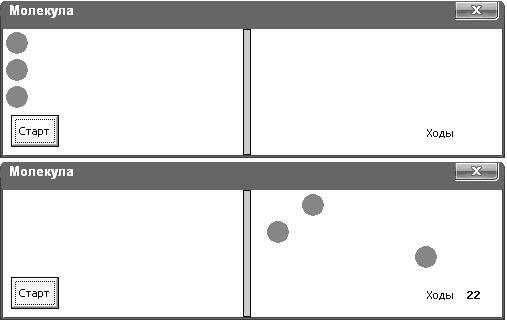
ходов. Как только все рисунки окажутся в правой части формы, игра заканчивается. Внешний вид формы на разных стадиях выполнения проекта показан на рис. 81.
Рис. 81. Внешний вид формы до и после выполнения программы
Проект «Гонки»
На форме расположены три рисунка, метка для вывода их координат, метка для вывода номера победителя, рисунок в правой части формы – финиш, кнопка «Старт». Пользователь нажимает кнопку «Старт», рисунки начинают двигаться вправо, наращивая координаты на случайное число от 0 до 9. Как только один из рисунков оказывается полностью за финишной чертой, на форму выводится номер победителя. При повторном нажатии кнопки «Старт» рисунки возвращаются на исходную позицию, и игра начинается заново. Внешний вид формы на разных стадиях выполнения проекта показан на рис. 82.
78

Рис. 82. Внешний вид формы до и после нажатия кнопки «Старт»
Проект «Уравнения»
В проекте создано четыре формы, на рабочем листе создана кнопка для открытия главной формы «Уравнения».
На форме «Уравнения» расположены метка с текстом, рисунок и кнопка «Далее», которая скрывает текущую форму и отображает форму «Вид уравнения».
На форме «Вид уравнения» расположены рамка, два переключателя для выбора вида уравнения, кнопки «Далее» и «Выход». Кнопка «Далее» скрывает текущую форму и в зависимости от выбранного переключателя отображает форму «Линейное уравнение» или «Квадратное уравнение». Кнопка «Выход» завершает работу приложения.
На форме «Линейное уравнение» расположены метки с пояснительным текстом, два поля для ввода значений коэффициентов уравнения, метка для вывода результата, кнопки «Вычислить» и «Назад».
На форме «Квадратное уравнение» расположены метки с пояснительным текстом, три поля для ввода значений коэффициентов уравнения, метка для вывода результата, кнопки «Вычислить» и «Назад».
79
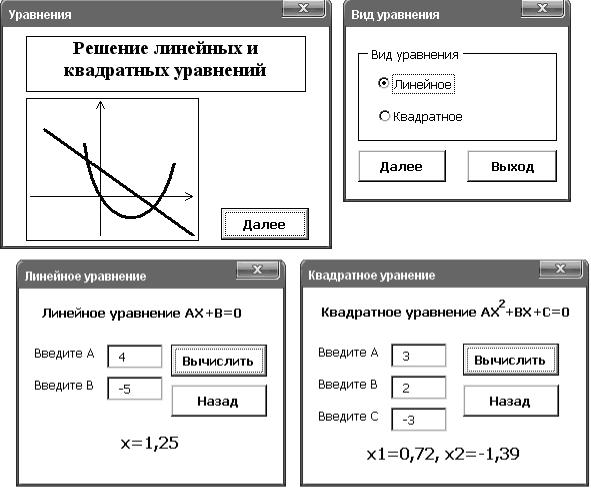
На каждой из этих форм кнопка «Вычислить» осуществляет считывание коэффициентов из полей, вычисление корней уравнения и вывод результатов.
Кнопка «Назад» скрывает текущую форму и отображает форму «Вид уравнения».
Внешний вид форм на разных стадиях работы приложения показан на рис. 83.
Рис. 83. Внешний вид форм
Проект «Пароль»
В проекте создано две формы: форма «Регистрация» для ввода пароля и форма «Главное окно» пользовательского приложения.
На регистрационной форме расположена метка с пояснительным текстом, поле для ввода пароля, кнопка «ОК». На ввод пароля пользователю отводится 3 попытки и 15 секунд. Если пользователь вводит правильный пароль, то появляется диалоговое окно с
80
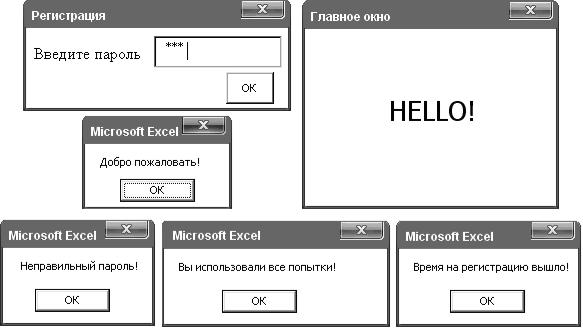
приветствием, а затем на весь экран разворачивается форма «Главное окно», на которой для простоты располагается только метка с текстом «Hello!». При закрытии этой формы, происходит завершение работы приложения.
При неправильном или несвоевременном вводе пароля выводится соответствующее сообщение, и работа приложения заканчивается. Внешний вид форм и диалоговых окон на разных стадиях работы приложения показан на рис. 84.
Рис. 84. Внешний вид форм и диалоговых окон
Проект «Словарь»
На форме расположены метки с пояснительным текстом и список с несколькими английскими словами. При двойном щелчке по списку анализируется состояние списка (какой элемент выбран) и в диалоговом окне выводится выбранное слово и его перевод. Внешний вид формы до и после выбора слова показан на рис. 85. Вывод данных в диалоговое окно с заголовком (см. прил. 1).
Изменить приложение следующим образом: добавить в проект еще одну форму и разместить на ней рисунок, пустую метку и поле. Двойной щелчок по списку на первой форме выводит в метку на второй форме выбранное слово, выводит в поле на второй форме
81
